'>

کیا یہ واقف نظر آتا ہے؟ جب آپ کسی پروگرام کو لانچ کرتے ہو یا اپنے ونڈوز پی سی یا لیپ ٹاپ میں ڈرائیور انسٹال کرتے ہو تو آپ کو یہ خامی پیغام نظر آتا ہے۔ غلطی عام طور پر پڑھتی ہے:
- اس تنصیب کا پیکیج اس پروسیسر کی قسم سے معاون نہیں ہے۔
لیکن فکر نہ کرو۔ بہت سے صارفین نے اس مضمون کے حل سے اپنی پریشانی حل کردی ہے۔ تو اسے چیک کریں…
ان اصلاحات کو آزمائیں
- پی سی کو دوبارہ شروع کریں اور درخواست / پروگرام دوبارہ انسٹال کریں
- اپنے ڈرائیوروں کو خود بخود اپ ڈیٹ کریں
- اپنا ونڈوز ورژن اپ ڈیٹ کریں
جب ڈرائیور نصب کرتے ہو تو یہ مسئلہ کیوں ہوتا ہے؟
جب کسی ایپلی کیشن یا پروگرام کو انسٹال کرتے وقت ایسا ہوتا ہے تو اس کی وجہ یہ ہے کہ ترقی کرتے وقت انسٹالیشن فائل میں کچھ غلط ہے ، لہذا آپ اپنے کمپیوٹر کو دوبارہ شروع کرنے کی کوشش کرسکتے ہیں اور دوبارہ کوشش کر سکتے ہیں۔
جہاں تک ڈرائیوروں کو انسٹال کرتے وقت ایسا ہوتا ہے۔
اس سے پہلے ، جب آپ ونڈوز OS اور پروسیسر کی قسم کے مطابق ڈرائیور مینوفیکچررز کی تعریف کرتے ہیں تو آپ ڈرائیور پیکیج کو کامیابی کے ساتھ انسٹال کرسکتے ہیں۔
تاہم ، 2016 سے شروع ہونے والی ، مائیکرو سافٹ نے اپنی تازہ کاری کی حکمت عملی میں تبدیلیاں کیں۔ تبدیلی کی شکل میں ہے TargetOSVersion سجاوٹ ، میں ایک اندراج INF فائل . یہ شکل ڈرائیور پیکج کو انسٹال کرنے کے لئے انسٹالیشن کی معلومات کی وضاحت کرتی ہے ، جیسے OS ورژن اور مصنوع کی اقسام۔
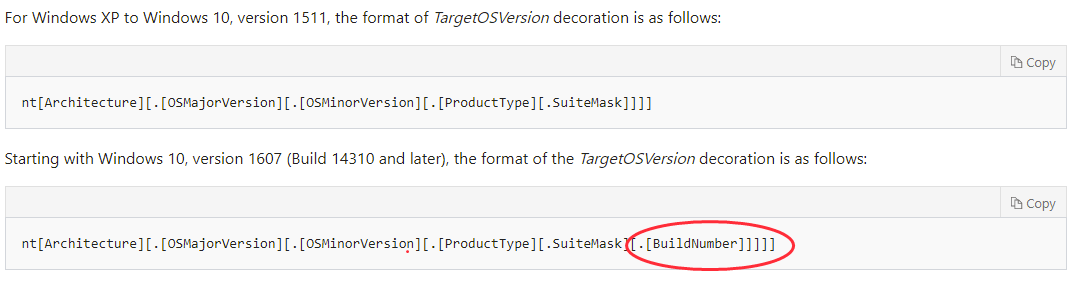
ونڈوز 10 ، ورژن 1607 (14310 اور اس کے بعد کی تشکیل) کے ساتھ شروع ہو کر ، فارمیٹ INF فائل میں ایک نیا حصہ شامل کرتا ہے: (نمبر بنانا) حصہ اس کا مطلب ہے کہ اس نے ڈرائیورز کو انسٹال کرتے وقت ونڈوز ورژن کی بلڈ نمبر کی وضاحت کرنا شروع کردی . کے فورا بعد، انٹیل نے اس نئی تکنیک کو اپنانا شروع کیا ہے اور تنصیب کی معلومات میں (بلڈ نمبر) حصہ بھی شامل کرنا ہے .
اس کا کہنا ہے کہ ، اگر آپ کے ونڈوز ورژن کی بلڈ نمبر ڈرائیور مینوفیکچررز کے ذریعے تیار کردہ (بلڈ نمبر) کے پیکیج کے کچھ حصے کے ساتھ فٹ نہیں ہے تو ، آپ ونڈوز کے صحیح ورژن اور پروسیسر کی قسم کے باوجود ڈرائیور پیکج کو انسٹال کرنے میں ناکام ہوجائیں گے۔
اپنے ونڈوز میں بلڈ نمبر کی جانچ کیسے کریں
اشارے: اگر آپ یہ دیکھنا چاہتے ہیں کہ آیا آپ کے ونڈوز میں بلڈ نمبر ڈرائیور مینوفیکچر کے ذریعہ بیان کردہ کسی کے ساتھ فٹ بیٹھتا ہے تو ، ان ہدایات پر عمل کریں:
کمانڈ پرامپٹ کے ذریعے اپنے کمپیوٹر کی بلڈ نمبر اور سسٹم کی دیگر معلومات چیک کریں۔
1) ٹائپ کریں سینٹی میٹر تلاش کے خانے میں ، اور دائیں کلک کریں کمانڈ پرامپٹ کرنے کے لئے انتظامیہ کے طورپر چلانا . پھر کلک کریں جی ہاں .
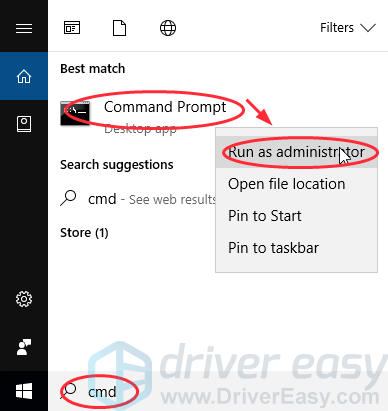
2) ٹائپ کریں سسٹمینفو اور دبائیں داخل کریں . تب آپ اپنا بلڈ نمبر نیچے کی طرح دیکھیں گے:
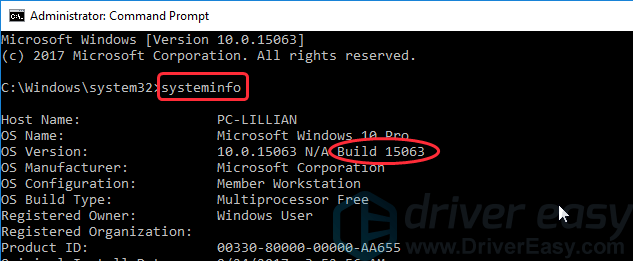
پھر ڈرائیور پیکیج میں متعین بلڈ نمبر چیک کریں (مثال کے طور پر ونڈوز 10 64 بٹ کیلئے انٹیل گرافکس ڈرائیور لیں):
1) جائیں انٹیل ڈاؤن لوڈ سینٹر ، اور تلاش کریں اور پھر اپنے پسندیدہ آلہ ڈرائیور کو ڈاؤن لوڈ کریں۔
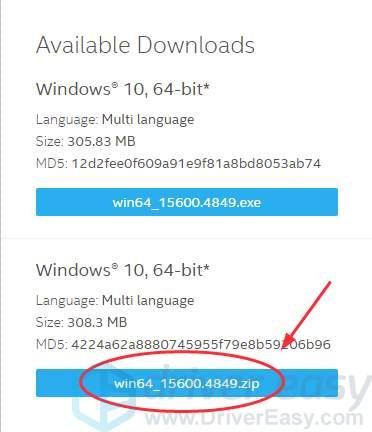
2) ڈاؤن لوڈ فائل کو کھولیں ، اور پر کلک کریں گرافکس فولڈر
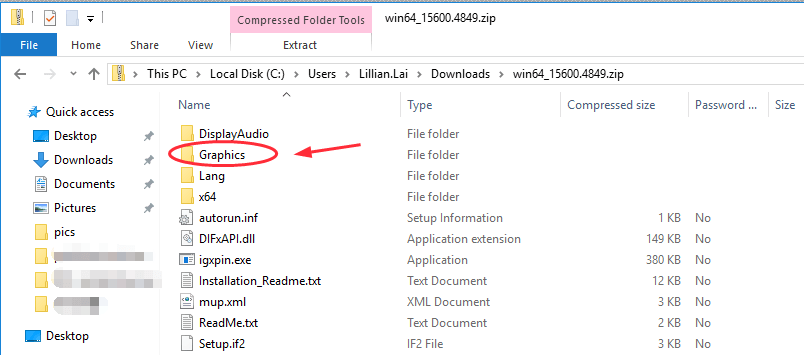
3) ایک فائل تلاش کریں .inf توسیع کا نام اور اسے کھولیں۔

4) چیک کریں (ڈویلپر) فائل میں حصہ دیں ، اور آپ کو بلڈ نمبر کی وضاحت ہوگی۔ جیسا کہ آپ (بلڈنمبر) حصے میں 14393 دیکھ سکتے ہیں ، یہ ڈرائیور پیکیج ونڈوز 14393 اور بعد میں ڈاؤن لوڈ کرنے کی حمایت کرتا ہے۔
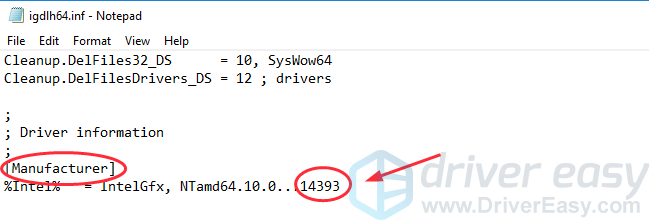
اگر آپ کے ونڈوز کی بلڈ نمبر 14393 اور بعد میں نہیں ہے تو ، آپ اپنے کمپیوٹر میں اس گرافکس ڈرائیور کو انسٹال نہیں کرسکتے ہیں۔
درست کریں 1: اپنے پی سی کو دوبارہ شروع کریں اور درخواست / پروگرام دوبارہ انسٹال کریں
اگر آپ اپنے کمپیوٹر میں کسی پروگرام کو ڈاؤن لوڈ یا انسٹال کرتے وقت غلطی سے دوچار ہو جاتے ہیں تو ، انسٹالیشن فائل میں یا فائل کو پارس کرنے میں کچھ غلطی ہوسکتی ہے ، لہذا آپ اپنے پی سی کو دوبارہ اسٹارٹ کرنے کی کوشش کرسکتے ہیں ، اور اسے انسٹال کرنے کے لئے انسٹالیشن فائل دوبارہ ڈاؤن لوڈ کرسکتے ہیں۔ .
درست کریں 2: اپنے ڈرائیوروں کو خود بخود اپ ڈیٹ کریں
لاپتہ یا فرسودہ ڈرائیور بھی غلطی کا سبب بن سکتا ہے ، لہذا آپ پروگرام کو انسٹال کرتے وقت غلطی کو دور کرنے کے لئے اپنے کمپیوٹر میں ڈرائیوروں کو اپ ڈیٹ کرنے کی کوشش کر سکتے ہیں۔ اگرچہ آپ کو ڈرائیوروں کو آن لائن انسٹال کرنے میں پریشانی ہوسکتی ہے ، لیکن آپ یہ طریقہ آزما سکتے ہیں۔ آپ کے ونڈوز میں ڈرائیوروں کو ڈاؤن لوڈ اور انسٹال کرنے کے دو طریقے ہیں۔
آپشن 1 - دستی طور پر : آپ اپنے ونڈوز میں ڈرائیوروں کو دستی طور پر ڈاؤن لوڈ اور انسٹال کرسکتے ہیں۔ آپ کو ویب سائٹ پر صحیح ڈرائیور تلاش کرنے کی ضرورت ہوسکتی ہے ، چیک کریں کہ آیا ڈرائیور انسٹالیشن پیکیج کے ذریعہ بیان کردہ بلڈ نمبر آپ کے ونڈوز میں بلڈ نمبر سے میل کھاتا ہے (آپ کلک کرسکتے ہیں یہاں بلڈ نمبر چیک کرنے کا طریقہ جاننے کے ل)) ، اور پھر اسے اپنے ونڈوز میں ڈاؤن لوڈ کریں۔ اس کے لئے وقت اور کمپیوٹر کی مہارت کی ضرورت ہوسکتی ہے۔
آپشن 2 - خود بخود (تجویز کردہ) : اگر آپ کے پاس دستی طور پر ڈرائیوروں کو ڈھونڈنے اور انسٹال کرنے کے لئے وقت یا مہارت نہیں ہے تو ، آپ خود بخود یہ کام کرسکتے ہیں آسان ڈرائیور .
ڈرائیور ایزی کے ساتھ ، آپ کو اپنے کمپیوٹر کی صحیح بلڈ نمبر جاننے کی ضرورت نہیں ہے ، اور آپ کو غلط ڈرائیور انسٹال کرنے کا خطرہ مول لینے کی ضرورت نہیں ہے۔ مزید برآں ، یہ ونڈوز 10 میں اسکین کی نئی تکنیک کی حمایت کرتا ہے۔ اس سے آپ کو اسکین کے مزید درست نتائج تلاش کرنے میں مدد ملے گی۔
آپ اپنے ڈرائیورز کو خود بخود کسی ایک سے بھی تازہ کاری کرسکتے ہیں مفت یا پھر پرو ورژن آسان ڈرائیور لیکن پرو ورژن کے ساتھ یہ صرف 2 کلکس لیتا ہے (اور آپ کو مل جاتا ہے مکمل مدد اور 30 دن کی رقم واپس کرنے کی گارنٹی ):
1) ڈاؤن لوڈ کریں اور ڈرائیور ایزی انسٹال کریں۔
2) آسان ڈرائیور چلائیں اور کلک کریں جائزہ لینا . اس کے بعد ڈرائیور ایزی آپ کے کمپیوٹر کو اسکین کرے گا اور کسی بھی پریشانی والے ڈرائیور کا پتہ لگائے گا۔
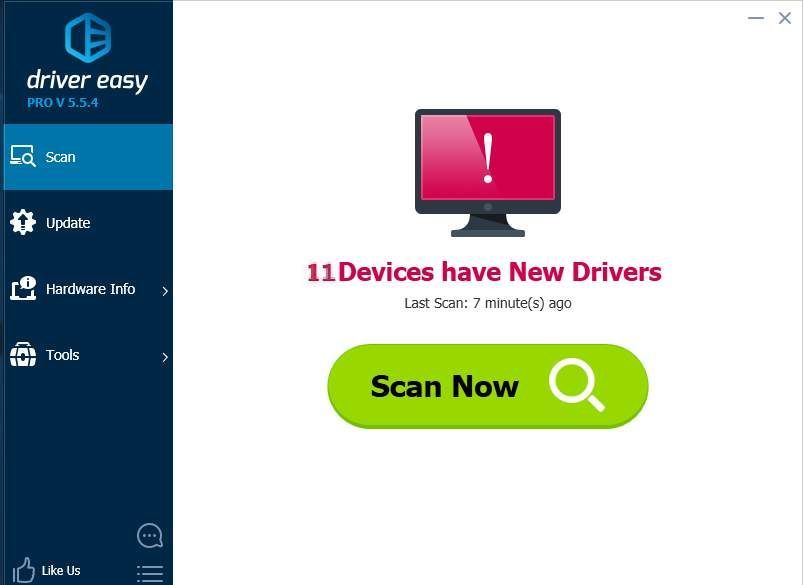
3)پر کلک کریں اپ ڈیٹ درست ڈرائیور خود بخود انسٹال کرنے کیلئے جھنڈا لگانے والے ڈرائیور کے ساتھ والے بٹن پر (آپ مفت ورژن کے ساتھ یہ کام کرسکتے ہیں)۔
یا کلک کریں تمام تجدید کریں کا درست ورژن خود بخود ڈاؤن لوڈ کرنے کیلئے سب وہ ڈرائیور جو آپ کے سسٹم میں غائب یا پرانی ہیں (اس کی ضرورت ہے پرو ورژن - جب آپ سب کو اپ ڈیٹ کرتے ہیں تو آپ کو اپ گریڈ کرنے کا اشارہ کیا جائے گا)۔
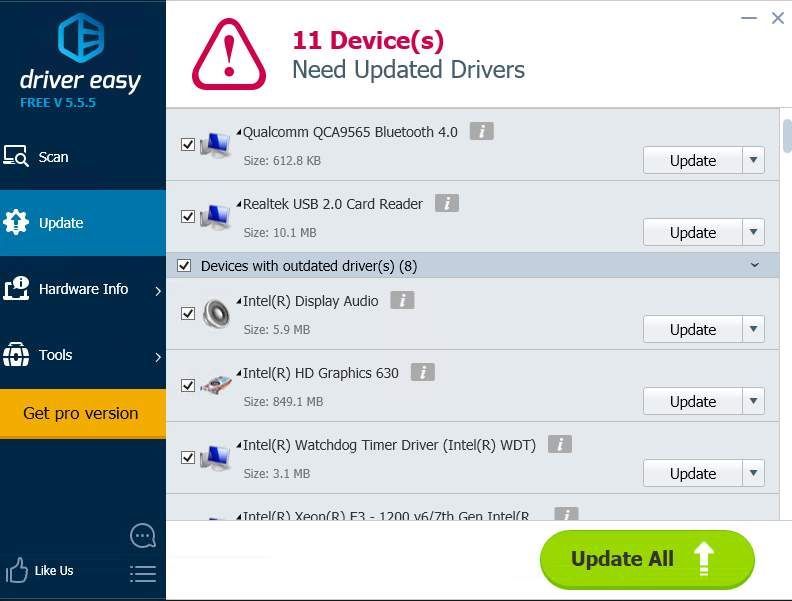
4) اپنے ونڈوز کو دوبارہ شروع کریں اور آپ کے ونڈوز میں جدید ترین اور درست ڈرائیور ہوں گے۔
درست کریں 3: اپنے ونڈوز ورژن کو اپ ڈیٹ کریں
اس مسئلے کو حل کرنے کے ل You آپ اپنے ونڈوز 10 کو تازہ ترین ورژن میں تازہ کاری کرسکتے ہیں۔ ایسا کرنے میں ، آپ کا بلڈ نمبر ہمیشہ تازہ ترین ہوتا ہے۔ ڈرائیور کو انسٹال کرتے وقت ، آپ کو پریشان ہونے کی ضرورت نہیں ہے کہ آیا آپ کا بلڈ نمبر درست ہے یا نہیں۔ تازہ کاری کے لئے ان ہدایات پر عمل کریں:
1) پر کلک کریں ترتیبات میں بٹن اسٹارٹ مینو .
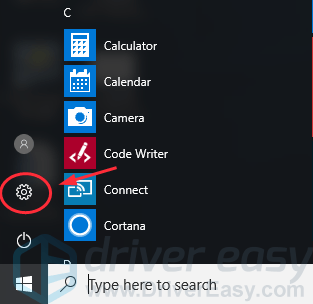
2) کلک کریں تازہ کاری اور سیکیورٹی .
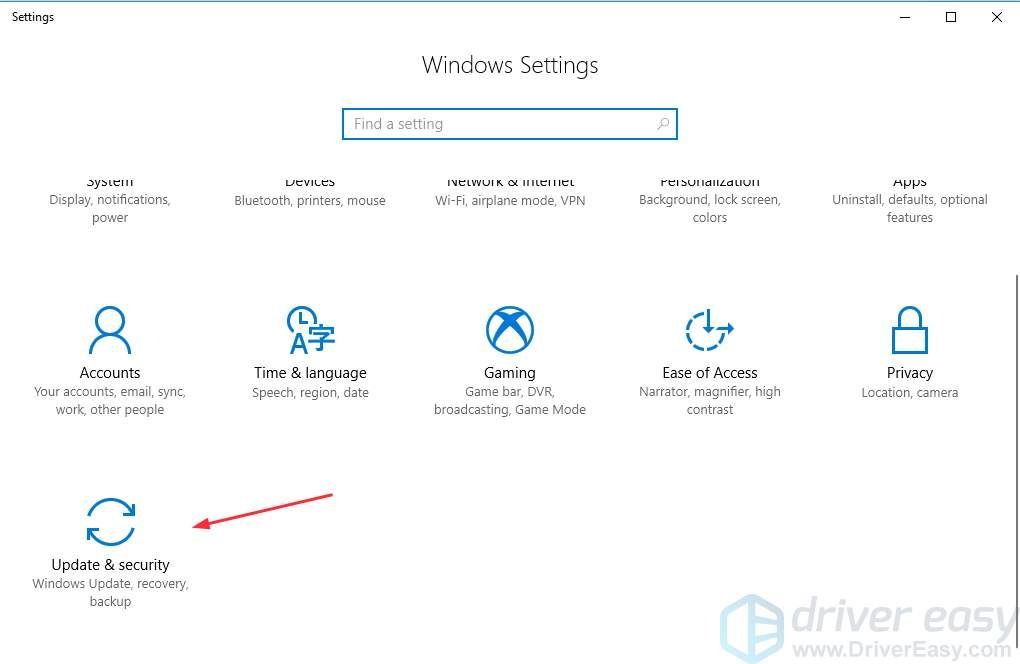
3) کلک کریں اپ ڈیٹ کے لیے چیک کریں تازہ ترین اپ ڈیٹ کے لئے اسکین کرنے کے ل. ، پھر آپ کے ونڈوز خود بخود اپ ڈیٹس ڈاؤن لوڈ کریں گے۔
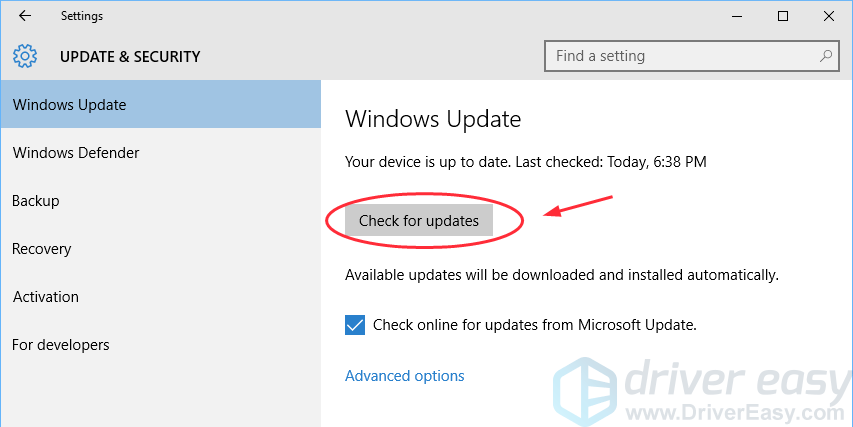
4) کلک کریں اب دوبارہ شروع اپنے پی سی / لیپ ٹاپ کو دوبارہ اسٹارٹ کرنے اور اپ ڈیٹ کو ختم کرنے کیلئے۔
5) دوبارہ ڈرائیور انسٹال کرنے کی کوشش کریں کہ آیا یہ کام کرتا ہے۔
امید ہے کہ یہ طریقے غلطی کو ٹھیک کرنے میں آپ کی مدد کرسکتے ہیں۔ اگر آپ کی پریشانی ابھی بھی برقرار ہے تو بلا جھجھک ہمیں بتائیں اور ہم دیکھیں گے کہ مزید مدد کے لئے ہم اور کیا کرسکتے ہیں۔


![[حل] کل جنگ ساگا: پی سی پر ٹرائے کا حادثہ](https://letmeknow.ch/img/program-issues/08/total-war-saga.png)



